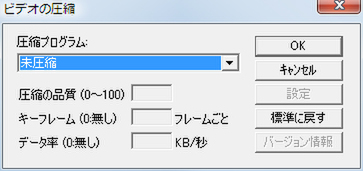いちばん簡単なエンコード
映像素材として使わせていただいたのは、つい先日ロードショーが始まった「ランボー 最後の戦場」っ! 凄っごいアクションと身も凍るような視線で睨むシルベスター・スタローンがカッコイイあの!正義の乱暴者のランボーさんである! その予告編のムービーをGAGA(ギャガ)さんからお借りした!
元のファイルは、DVカム形式のDVコーデック(720×480ピクセル)。尺(映像の長さ)は、1分2秒ながら約230MBあるムービーファイルだ。こりゃ、エンコードのしがいがありそうだぞ! っつーか筆者のボロマシンだと重すぎて再生できん(笑)。
この「ランボー 最後の戦場」の予告ムービーを映像にDivX、音声にMP3(Lame ACM)を使い、貧弱なマシンでも再生できるムービーにエンコードしてみよう。はたして、ファイルサイズはどのぐらい小さくなるのか? 画質はどの程度になるのか!?
みなさんは、ランボーのムービーのかわりに、重すぎて再生できないムービーを手元に用意しておこう!
1)AviUtlを起動
AviUtl.exeをダブルクリックして起動する。
2)AviUtlの重すぎるムービーをドラッグ
AviUtlの「ファイル」メニューからムービーファイルを選んでもOKだ。
真っ黒な画面だが、これはムービーの最初のコマが真っ黒だから。映像を確認する場合は、画面下のスライダやコマ送りボタンをクリックした状態にすると、プレビューができる。
なお[|←][→|]ボタンは、映像を切り張りする際の編集点を指定するボタンなので、触らないように。
もしスライダの地の色が部分的に白くなってしまった場合は、ムービーの最初にスライダを移動して[|←](編集開始点)、最後にスライダを移動して[→|](編集終了点)をクリックすればいい。
3)「ファイル」メニューの「AVI出力」を選ぶ
このようなダイアログボックスが表示される。まずは[ビデオ圧縮]ボタンをクリックして、コーデックを指定しよう。
4)コーデックの指定
プルダウンメニューには、パソコンにインストールされているコーデックの一覧が表示される。ここから、DivXを探して選ぶ。
(次ページへ続く)

この連載の記事
-
第6回
ゲーム・ホビー
縞シマノイズを完全消去!【インターレース解除編】 -
第5回
ゲーム・ホビー
マルチパスエンコード(VBR)を極める!【可変ビットレート編】 -
第4回
ゲーム・ホビー
ビットレートで画質を調整! CBRの秘密!【固定ビットレート編】 -
第3回
ゲーム・ホビー
表示サイズを変えて動画を軽くするテク【画面リサイズ編】 -
第1回
ゲーム・ホビー
まずは動画の構造について教えるぜ!【コーデック編】 -
ゲーム・ホビー
エンコードテクニック虎の巻 - この連載の一覧へ






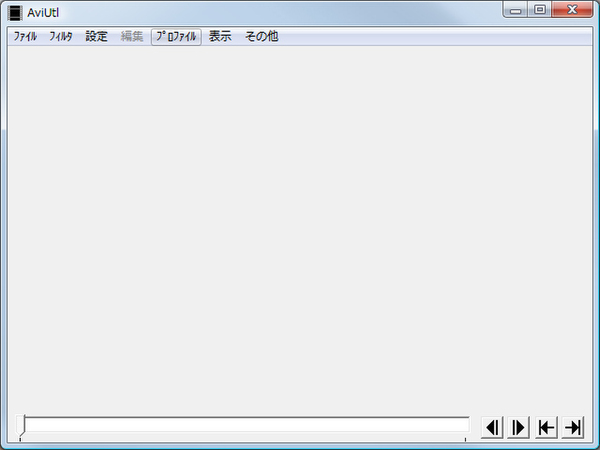
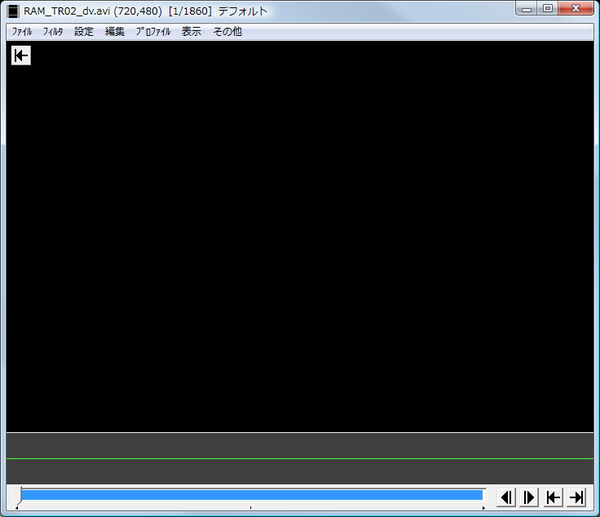

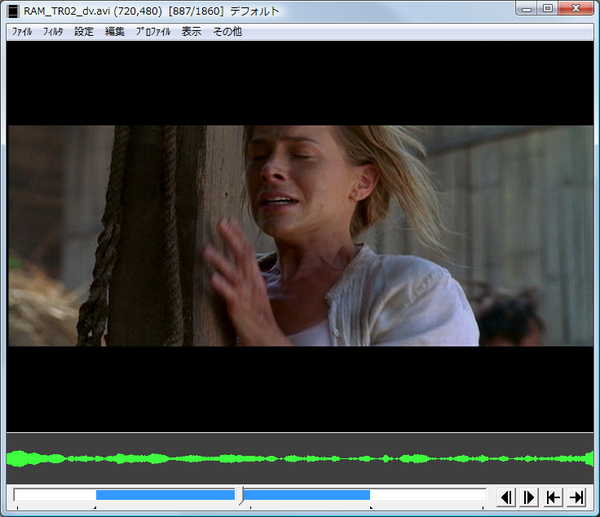
![[ビデオ圧縮]ボタンでコーデックの選択画面が表示できる [ビデオ圧縮]ボタンでコーデックの選択画面が表示できる](/img/2008/05/29/780469/l/a2de68b8740c9ae1.jpg)